На этом шаге мы рассмотрим создание системного DSN.
Сейчас в ODBC Data Source Administrator (Администратор источников данных ODBC) зарегистрируем DSN для базы данных pubs, входящей в стандартный вариант установки SQL Server. В дальнейшем мы используем это DSN для получения данных средствами ODBC.
Прежде всего установите Microsoft SQL Server. Мы установили Microsoft SQL Server 2000, который можно взять здесь. После его установки в правой части строки состояния появится такое изображение:

Рис.1. Признак установки SQL сервера
Необходимо запустить сервер. Двойной щелчок по этому изображению отображает на экране следующее окно:
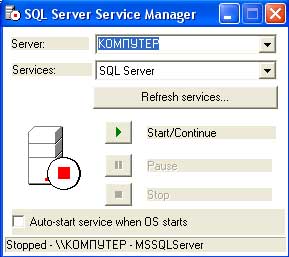
Рис.2. Управление SQL сервером
Для начала работы сервером нужно щелкнуть по кнопке Start/Continue. Если требуется, чтобы сервер запускался автоматически при запуске компьютера, то нужно установить флажок Auto-start service when OS starts.
- Добавление источника данных средствами ODBC Data Sourcе Administrator.
- Из меню Пуск откройте Панель управления и дважды щелкните значок
ODBC Data Sources.
Замечание. Если этого значка в Панели управления нет, то поищите приложение odbcad32.exe в папке Windows/system32 или на установочном диске Visual C++.
- На вкладке System DSN (Системный DSN) щелкните Add (Добавить) и из
открывшегося списка выберите драйвер SQL Server. Щелкните Finish (Готово).
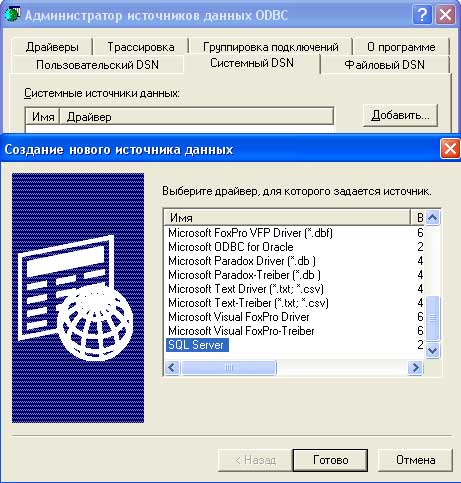
Рис.3. Добавление драйвера SQL Server
Примечание. Если драйвера Server SQL в списке нет, то необходимо установить SQL Server ODBC Driver с дистрибутива Visual C++. В окне установки выберите Add/Remove и установите драйвер из группы Data Access.
- В качестве имени источника данных введите MyDSN. Поле Description (Описание) можно оставить пустым. В поле Server (Сервер) указывается имя сервера, к которому требуется подсоединиться. Щелкните Next (Далее).
- Так как при установке SQL Server не была задана учетная запись, то следующее окно имеет такой вид:

Рис.4. Способы проверки учетной записи - Установите флажок Change the default database to: (Использовать по умолчанию базу данных:) и из
раскрывающегося списка выберите pubs. Щелкните Next (Далее).

Рис.5. Задание базы данных по умолчанию
Примечание. Если базы данных pubs в списке нет, ее нужно установить. Для этого в нужно запустить приложение SQL Server Query Analyzer, присоединиться к SQL Server, после чего загрузите и выполните InstPubs.sql. В результате будут созданы необходимые таблицы.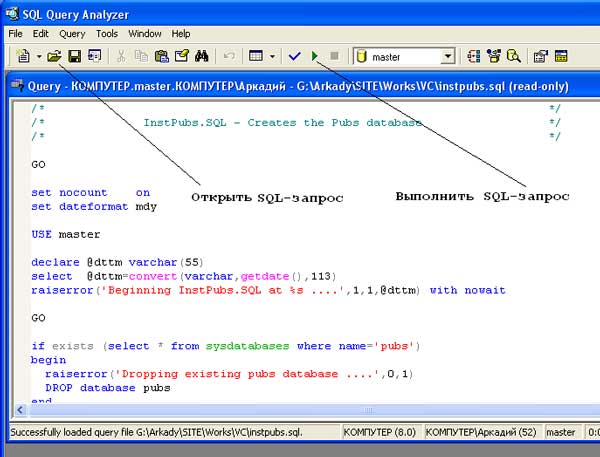
Рис.6. Выполнение SQL-запроса
- В следующем окне ничего не меняйте и щелкните Finish (Готово).

Рис.7. Последнее окноДля проверки источника данных щелкните Test Data Source (Проверить источник данных).

Рис.8. Окно с кнопкой проверки источника данныхВ последней возвращенной строке должна быть запись "TESTS COMPLETED SUCCESSFULLY!" ("ТЕСТ УСПЕШНО ЗАВЕРШЕН!").

Рис.9. Окно с результатами проверки источника данныхЩелкните OK для закрытия диалогового окна SQL Server ODBC Data Source Test (Проверка источника данных ODBC для SQL-сервера) и завершите процедуру регистрации, еще раз щелкнув ОК. Обратите внимание, что имя DSN добавлено в список, после чего закройте ODBC Data Source Administrator.

Рис.10. Добавление MyDSN
- Из меню Пуск откройте Панель управления и дважды щелкните значок
ODBC Data Sources.
На следующем шаге мы рассмотрим общие принципы постороения реляционных баз данных.
